wps文字目录格式怎么设置生成
2017-06-05
相关话题
在制作wps文档的时候,要怎么设置文本自动生成目录呢?对于新手来说可能不太熟悉,下面小编就为你介绍wps文字怎么设置自动生成目录格式的方法吧,欢迎大家来到学习。
wps文字设置自动生成目录格式的方法
步骤一:首先,打开你的文档。
如图,我的毕业论文已经有自动目录生成的,待会删掉,再重新弄一遍。
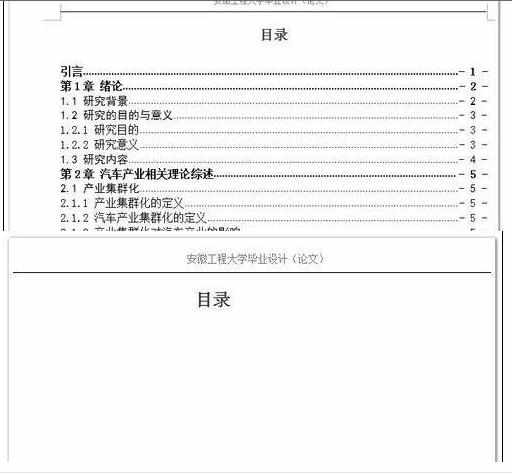
步骤二:引用——看到 目录级别 (先熟悉环境)
步骤三:然后去 各个标题 先选中标题,然后,在 目录级别 将原来的 文本文档 变成 一级目录 或者 二级目录 即可



步骤四:将全篇都设置完。然后 到目录页(即你要做的目录准备在哪一页生成),点击刚才 左上角的 “插入目录”即可,就可以自动生成目录。





步骤五:如果标题要改变,只需将改变的标题 同样 定级 目录级别 即可,然后更新目录就成了。

猜你感兴趣:
1.wps文字怎么设置目录自动生成
2.wps文字怎么制作自动生成目录
3.wps文字如何修改目录
4.wps文字怎么修改目录格式
5.WPS文字如何设置标题样式